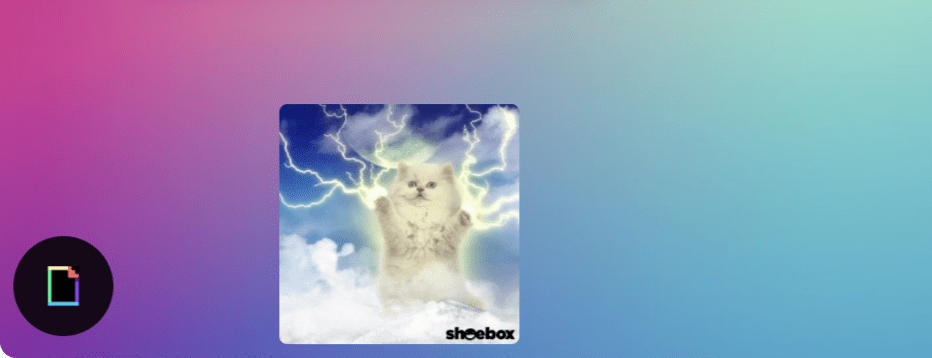Retrospektifler, ekibinizden geri bildirim toplamanızla ilgilidir, bu yüzden TeleRetro, bağımsız veya birleşik olarak kullanılabilen birden çok geri bildirim toplama yöntemini destekler.
Bu sayfada, retrospektif toplantınız sırasında siz ve ekibinizin TeleRetro'da geri bildirim toplamanızın bazı yollarını göstereceğiz.
Notlarla geri bildirim toplama
TeleRetro'da geri bildirim, notlarla başlar. Retrospektifiniz sırasında katılımcıları düşüncelerini veya fikirlerini eklemeye davet edin - ne kadar çok o kadar iyi. Bunlar, konuşmayı ilham verecek ve aşağıdaki diğer geri bildirim mekanizmalarıyla birleştirildiğinde, ekibiniz için hangi konuların en önemli olduğu konusunda net bir görünüm sağlayacaktır.
Not eklemek çok kolaydır. Bir not eklemek için:
- Bir retrospektif sırasında, not eklemek istediğiniz sütundaki '+' düğmesine basın
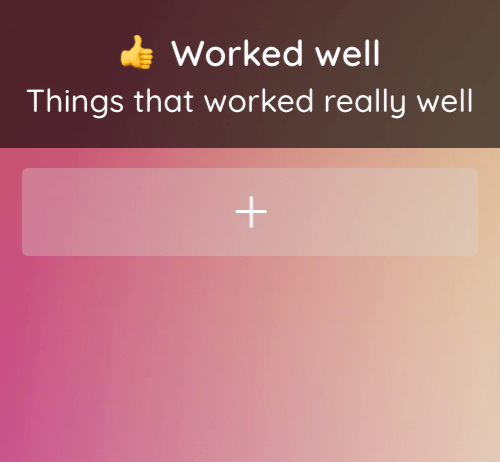
- Boş bir not sizin için oluşturulacak, yazmaya başlayın ve sonra 'enter' tuşuna basın veya notun dışına tıklayın ve işiniz bitti.
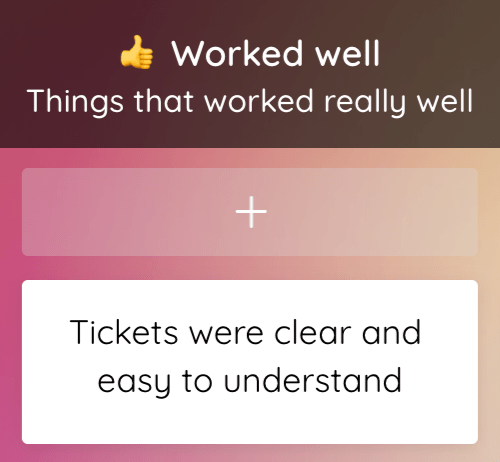
Yorumları kullanarak geri bildirim toplama
Her notun arkasındaki bağlamı anlamak için konuşmayı devam ettirmek önemlidir. Bu yüzden TeleRetro'da 'Yorumlar' özelliğini tanıttık. Bu, ekip üyelerinin her not üzerinde daha derinlemesine inceleme yapmaları, sorular sormaları ve içgörülerini paylaşmaları için bir platform sağlar.
TeleRetro'da bir nota yorum eklemek için şu adımları izleyin:
- Yorum yapmak istediğiniz notun üzerine gelin; bir 'Artı' düğmesi belirecek.
- Artı düğmesinin üzerine gelin ve 'Yorumlar' düğmesini göreceksiniz. Yorum kutusunu açmak için düğmeye basın.
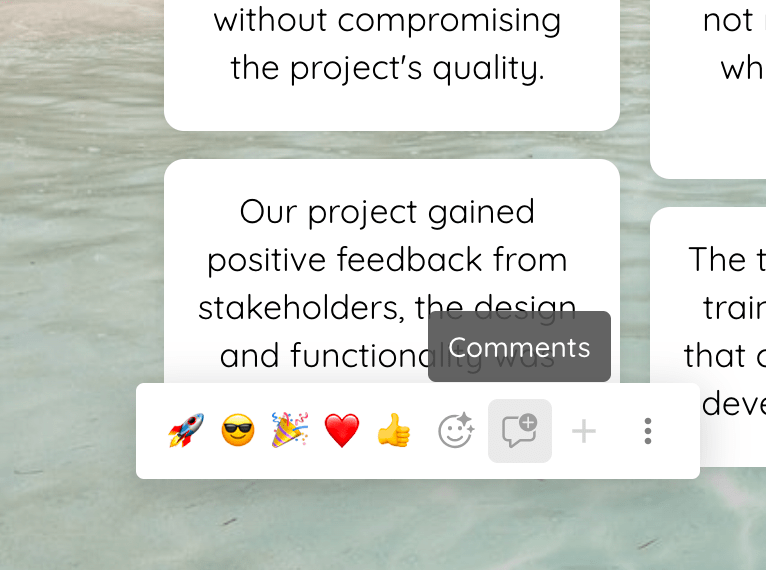
- Yorumunuzu yazın ve ardından göndermek için 'Enter' tuşuna basın.
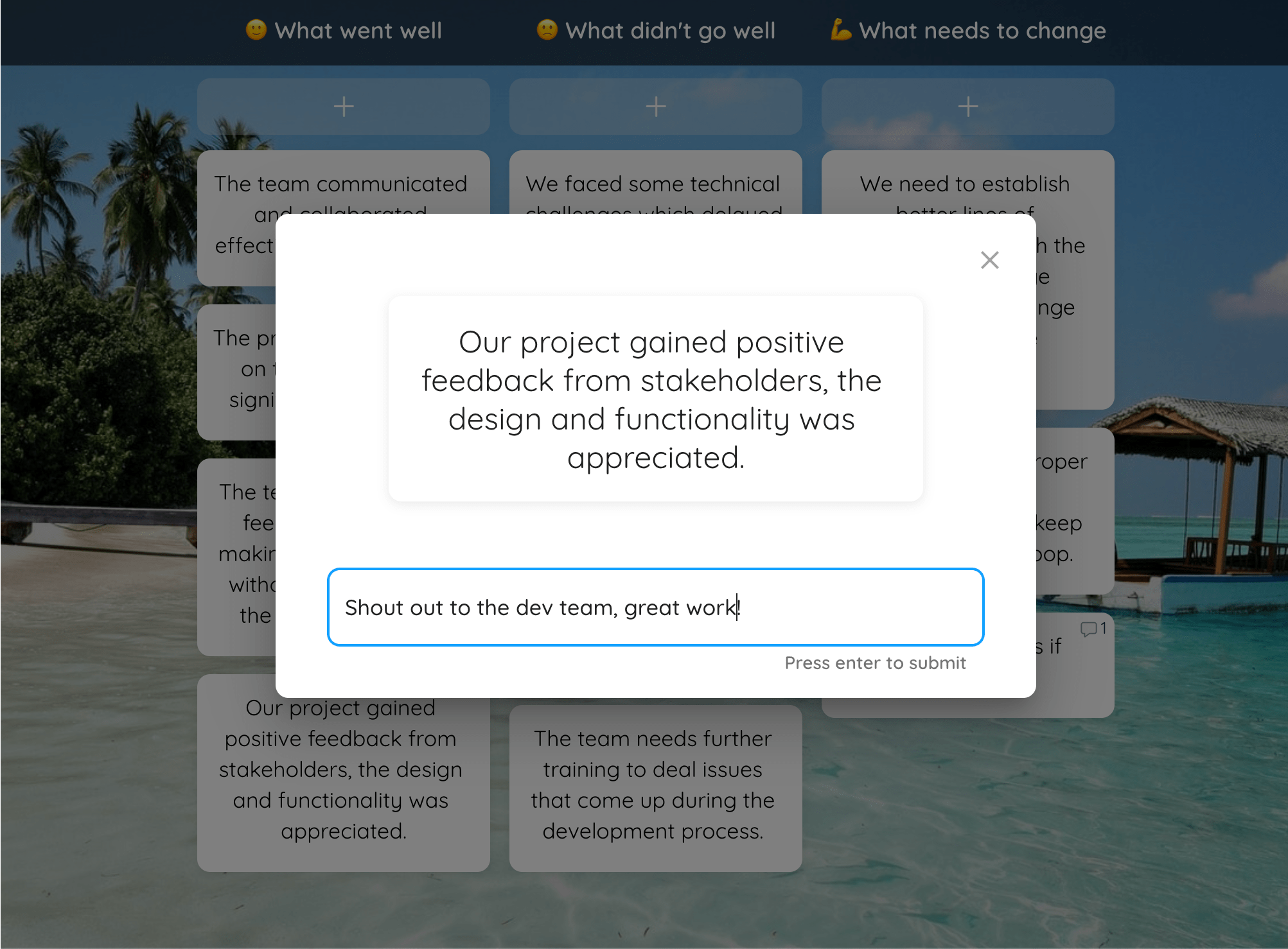
- Şimdi notun üzerinde toplam yorum sayısı görünür olacak.
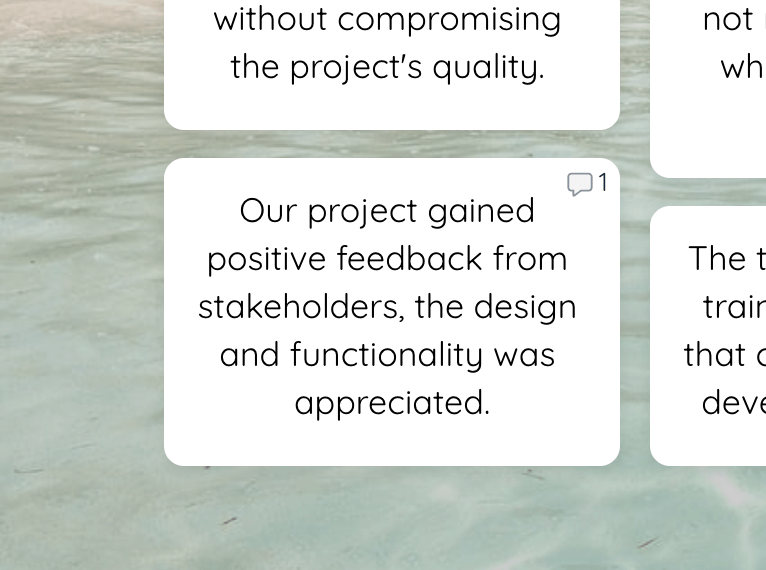
Nota çıkan yorum butonuna tıklamak, retrospektifteki tüm katılımcılar tarafından görülebilen tüm yorumları ortaya çıkaracaktır. Ekip üyeleri yorumunuza yanıt verebilir veya kendi yorumlarını ekleyebilir, bu da hedeflenmiş bir tartışmayı tetikleyerek uygulanabilir içgörülere yol açabilir.
'Yorumlar' özelliği, ekibinizin retrospektif sırasında oluşturulan notları netleştirmesine, sorgulamasına veya genişletmesine olanak tanıyan ayrıntılı bir konuşma alanı olarak hizmet eder. Bu, diğer geri bildirim mekanizmalarını tamamlayarak ekibinizin düşüncelerine ve endişelerine daha kapsamlı bir bakış sunar.
Oylamayı kullanarak geri bildirim toplama
Retrospektif tartışmalar genellikle ekibinizin bir sonraki sprint veya döngü sırasında çalışabileceğinden daha fazla fikir üretir. Oylama, ekip olarak hangi konuların en önemli olduğunu belirlemek için Agile retrospektiflerinde kullanılan ana mekanizmalardan biridir. TeleRetro'da oylama yerleşik olarak sunulmuştur, bu sayede ekibinizin öncelik vermesi gereken konuları en iyi şekilde görebilirsiniz.
TeleRetro'da oy toplamak için:
- Bir retrospektif sırasında, fasilitatör menüsünden 'Oylama' düğmesine basarak fasilitatörün, her kişinin kaç oy hakkı olduğunu seçmesi ve ardından oylama oturumu başlatması gerekir.
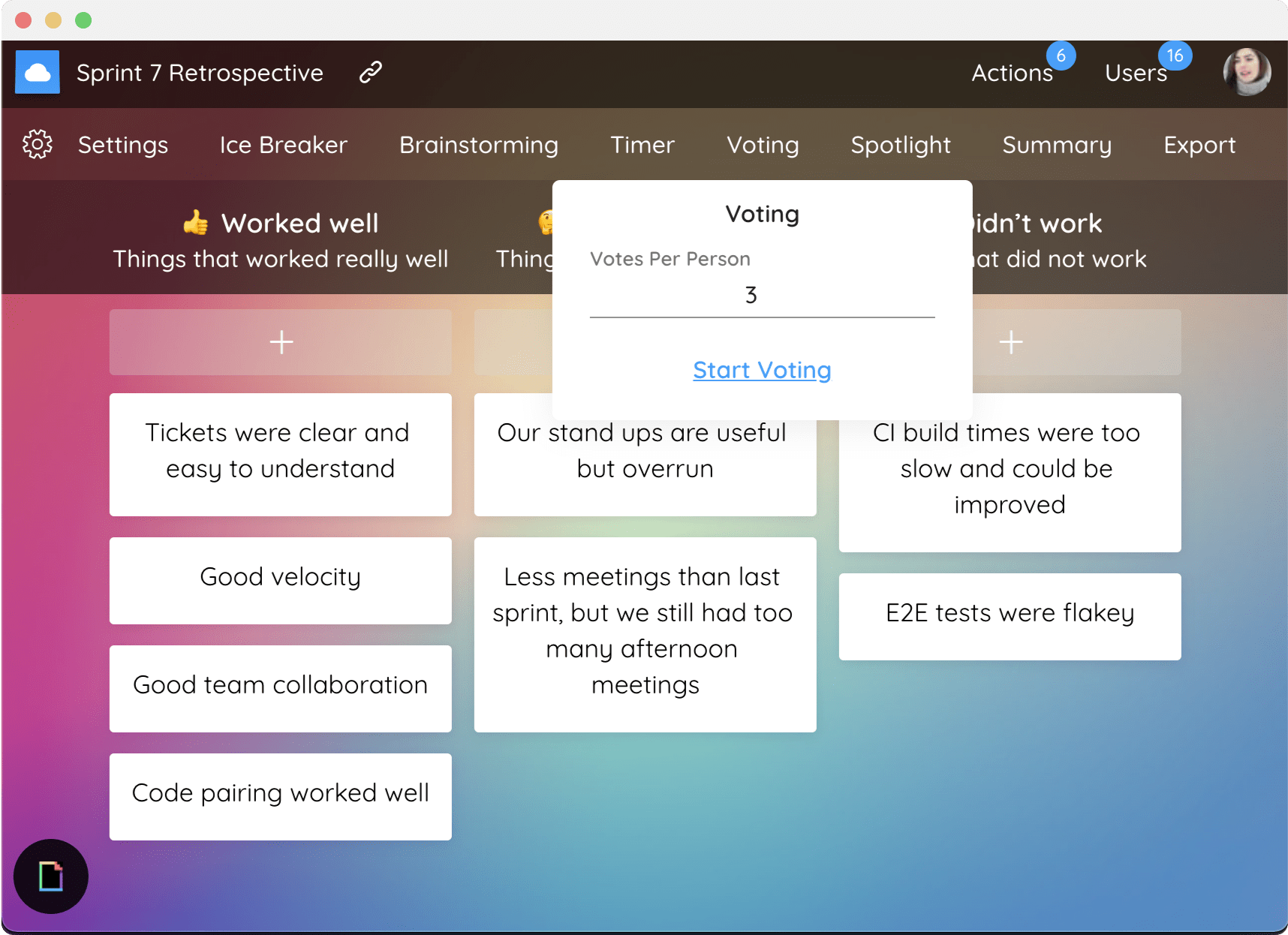
- Oylama oturumu başladıktan sonra, her katılımcı oy verme talimatlarını gösteren bir modal görecektir. Oylama oturumu sırasında katılımcılar diğer insanların oylarını göremeyecek, yalnızca ekibin en önemli olduğunu düşündükleri notlara kendi oylarını ekleyip çıkarabilecekler.
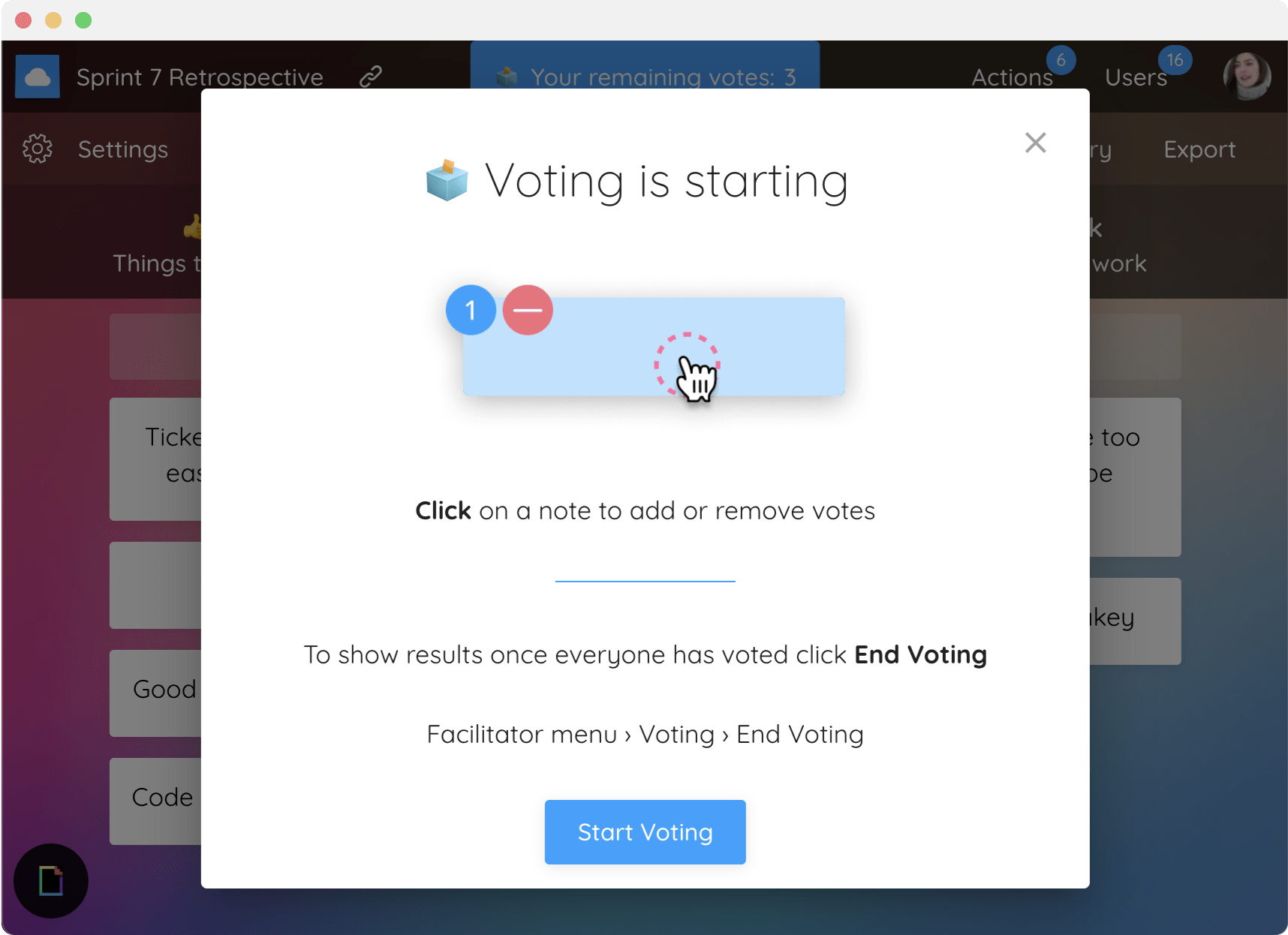
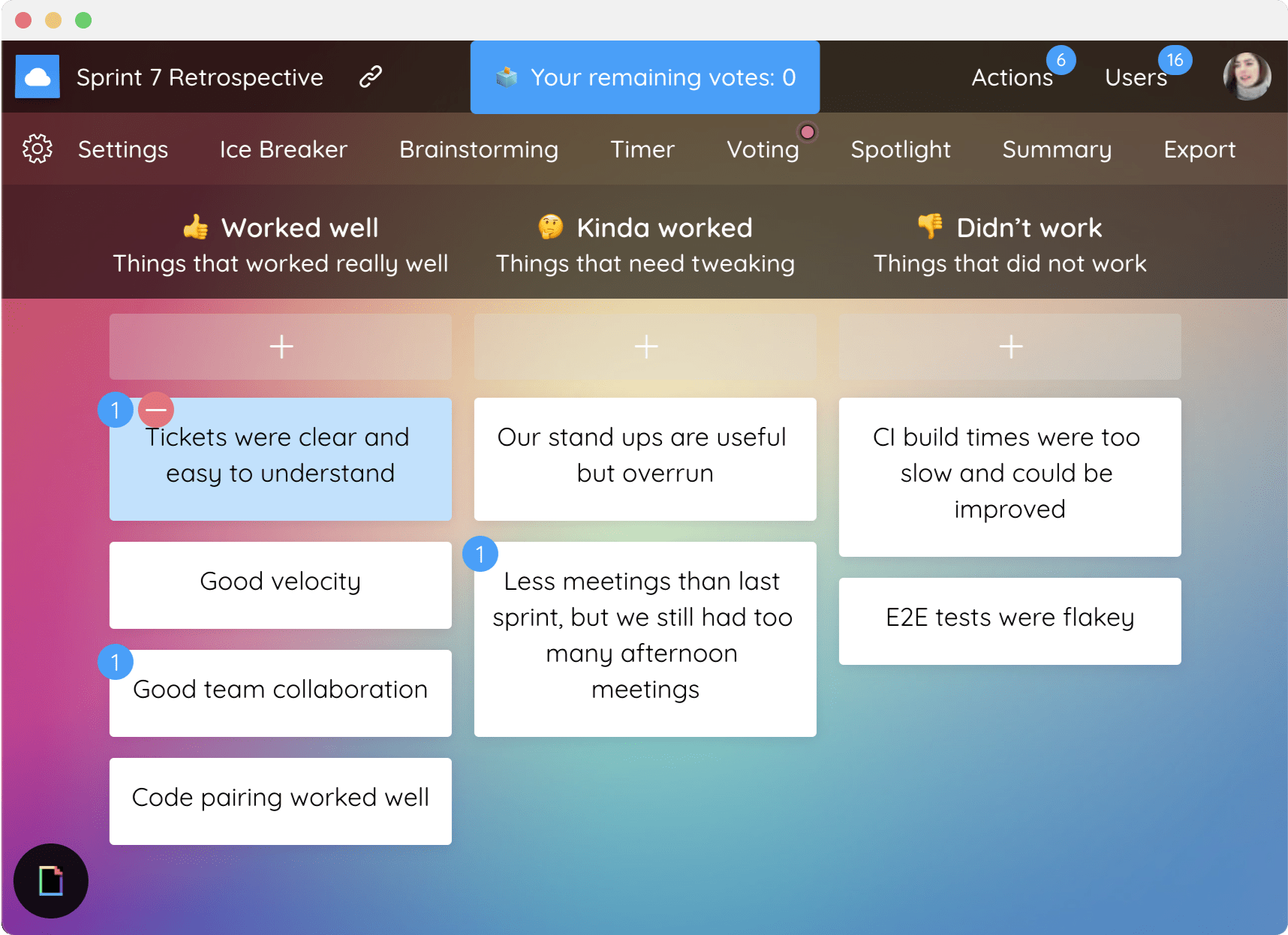
- Oturumu sonlandırmak için fasilitatör menüsünden 'Oylamayı bitir' düğmesine basması gerekir. Oylama oturumundan sonra, her notun yanında son oy sayımlarını görebileceksiniz.
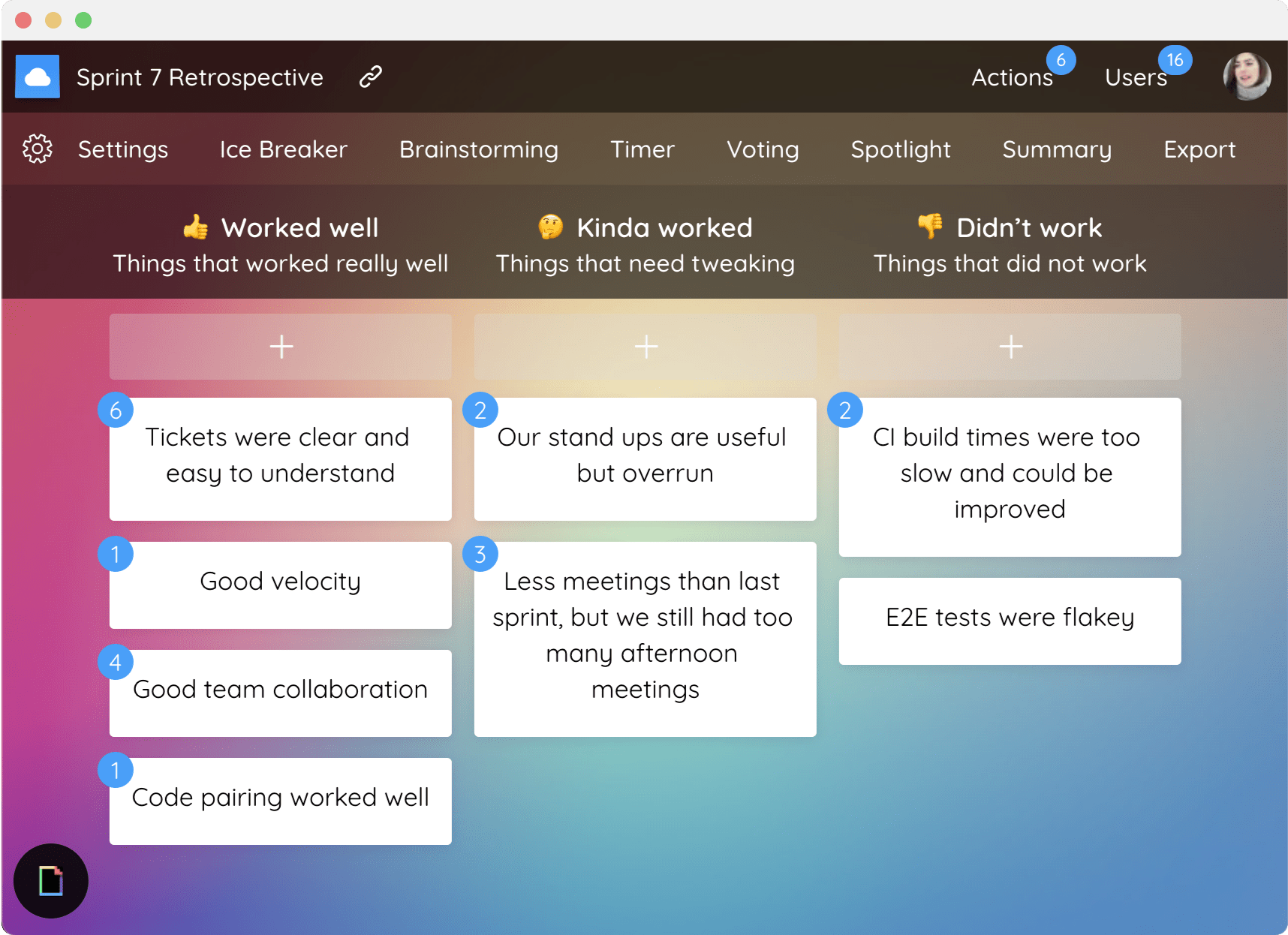
Emoji kullanarak geri bildirim toplama
Oylama ekibiniz için en önemli konuları genel bir sıraya sokabilirken, Emoji, katılımcıların notlara tepki vermesi ve duygularını ifade etmesi için daha gayri resmi bir mekanizmadır.
TeleRetro'da emojileri kullanarak notlara yanıt vermek için:
- Bir not oluşturulduktan sonra, üzerine gelin ve bir emoji düğmesini göreceksiniz.
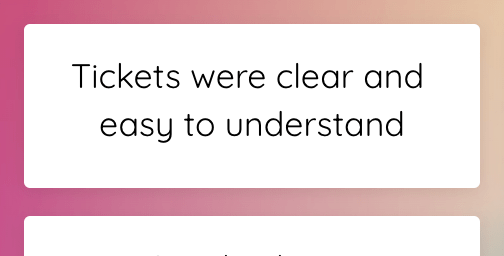
- Emoji düğmesi, mevcut kullanıcı için nota eklemek veya kaldırmak üzere basılabilecek birkaç emojiyi içeren bir menüyü başlatacaktır.
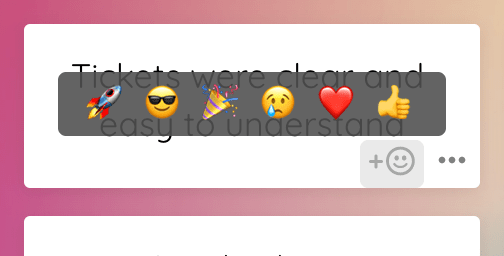
- Ardından, hangi notların en çok emojiyi kazandığını görebileceksiniz - emoji sayılarına göre, ancak aynı zamanda Retro Özeti (bkz. Bir Retro Özetini Nasıl Paylaşırsınız) ve Dashboard'unuzdaki 'En iyi geri bildirim' özetlerinde de.
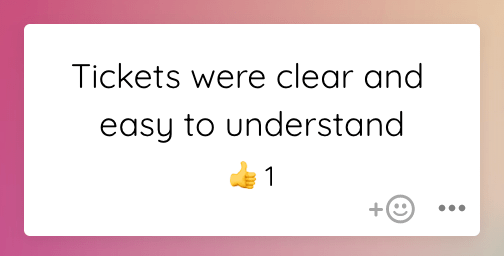
Ekibinizin kendini ifade etmesine yardımcı olmak için GIF'leri kullanma
GIF formatında animasyonlu resimler, kelimelerden, oylardan veya emojilerden daha fazlasını ifade edebilir ve bunu mizahla yaparlar. Ancak aşırı kullanıldığında da dikkat dağıtıcı olabilirler. Doğru dengeyi sağlamak için GIF'leri kısa ömürlü yaptık – yalnızca birkaç saniye boyunca ekranda geçecek şekilde, konuşma ilerledikçe anlık duyguları ifade etmek için kullanılabilir.
TeleRetro'da Animasyonlu GIF paylaşmak için:
- Bir retrospektif sırasında, ekranın sol alt köşesindeki renkli belge logosuyla yuvarlak düğmenin üzerinde gezinin.
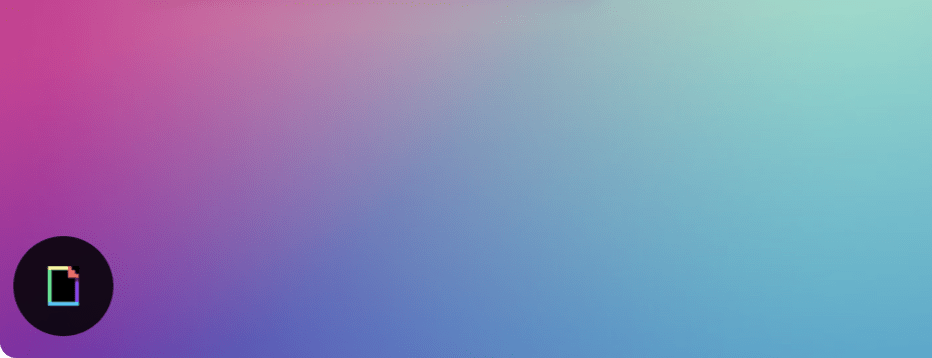
- Seçtiğiniz bir gif arayın ve paylaşmak istediğiniz resme tıklayın
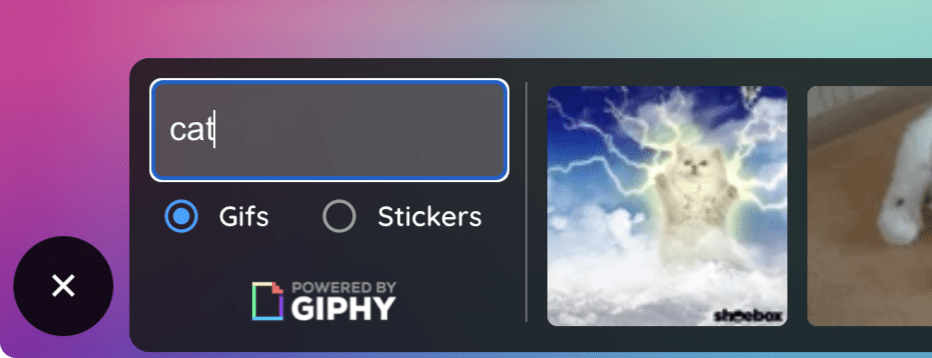
- Seçtiğiniz resim ekranda görünmez olana kadar animasyon halinde gösterilecektir